标签制作软件如何制作外箱标签 点击:149 | 回复:0
外箱标签是产品识别的重要依据,常用于物流行业管理。外箱标签除了少数行业有规定的专业格式外,大多数都可以根据自己的需求自定义设置格式。外箱标签上一般包括客户、备注、订单号码、品名、磨料号、来料号、数量、材质、检验、封箱、生产日期等信息。如果是特殊商品,还会附带警告标志。接下来利用标签制作软件演示下制作外箱标签的步骤:
在标签制作软件中点击软件左侧的“圆角矩形”按钮,在画布上绘制圆角矩形框,双击圆角矩形,在图形属性-基本中,可以根据自己的需求自定义设置线条的颜色及粗细,如图所示:
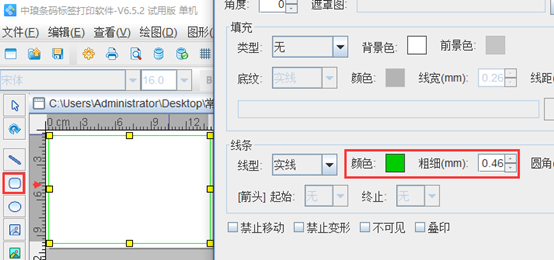
点击软件左侧的“线段”按钮,按住shift键在矩形框里面绘制线条,双击线条,在图形属性-基本中,设置线条的颜色及粗细,如图所示:
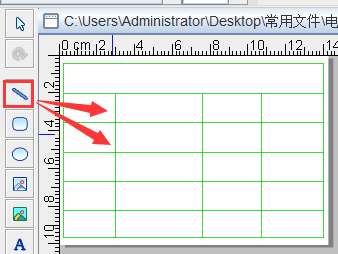
Ctrl+A、Ctrl+C选中标签上的对象,点击软件上方工具栏中的“群组”按钮,群组对象,可以随意移动,如图所示:
点击软件左侧的“实心A”按钮,在画布上绘制一个普通文本对象,双击普通文本,在图形属性-数据源中,点击“修改”按钮,删除默认的数据,在下面的状态框中,手动输入要添加的信息,点击编辑。
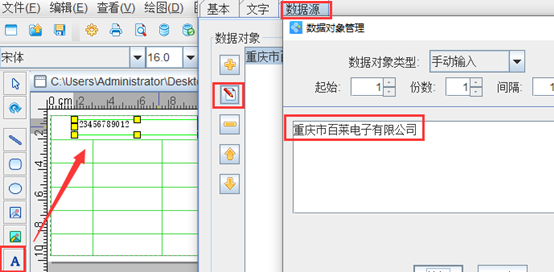
在文字中,可以根据自己的需求自定义设置文字的字体、样式、大小、排版、颜色、对齐方式等,如图所示:
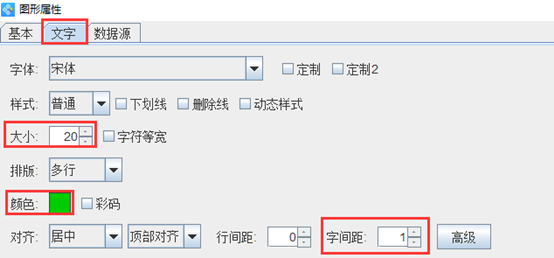
点击软件左侧的“插入位图”按钮,在画布上绘制一个位图对象,双击位图,在图形属性-数据源中,点击“+”号按钮,数据对象类型选择“手动输入”,点击左下角的“浏览”,选中要插入的图片-打开-添加-确定,如图所示:
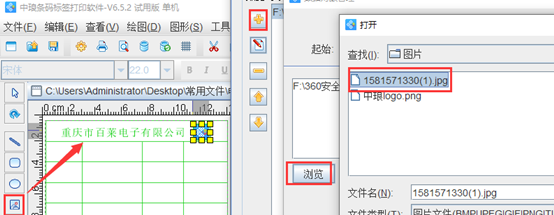
按照以上步骤在标签上添加文字,效果如图所示:

以上就是在标签制作软件中制作外箱标签的步骤,固定内容添加完之后,可变数据可以保存到Excel表中导入软件调用即可批量生成标签,这里就不再详细描述了,有需求的用户,可以下载标签制作软件,自己动手操作。
楼主最近还看过
- 2017编程已纳入高考,2019年了...
 [873]
[873] - 成为一个linux运维程序员要多...
 [323]
[323] - 求助变频器干扰三相固态继电...
 [1010]
[1010] - “互联网+”时代浪潮涌起工业信...
 [421]
[421] - 流量计的精度等级如何划分
 [599]
[599] - Ttp-244标签机打印时怎么选择...
 [332]
[332] - wincc脚本怎么开始学写啊 感...
 [2000]
[2000] - 提高攻牙机功率的方法
 [491]
[491] - 变频器可以带纯阻性负载
 [369]
[369] - 运维工程师的发展好吗?运维工...
 [1469]
[1469]

官方公众号

智造工程师
-

 客服
客服

-

 小程序
小程序

-

 公众号
公众号

















 工控网智造工程师好文精选
工控网智造工程师好文精选
